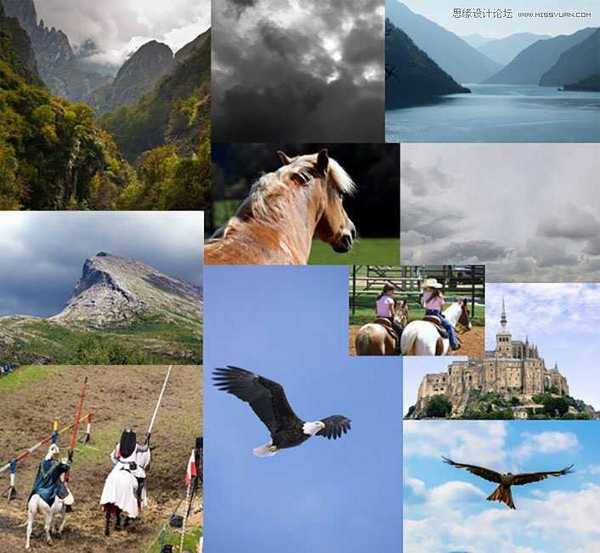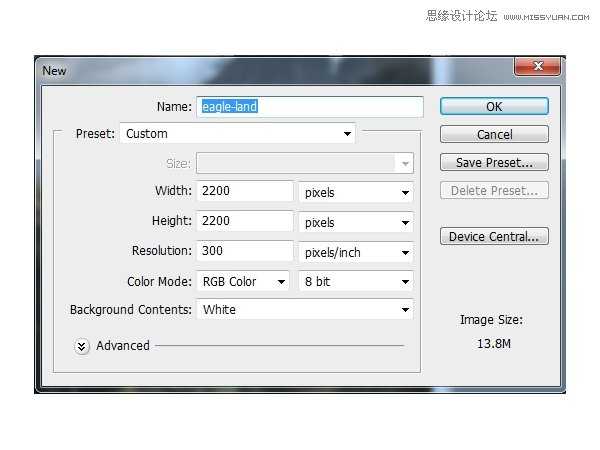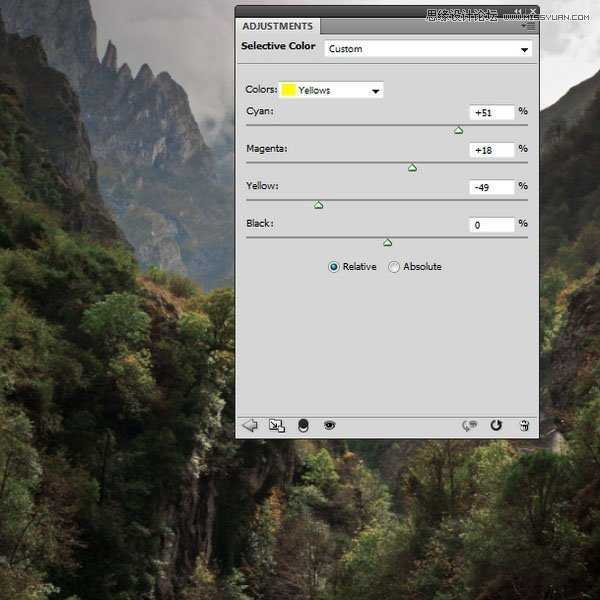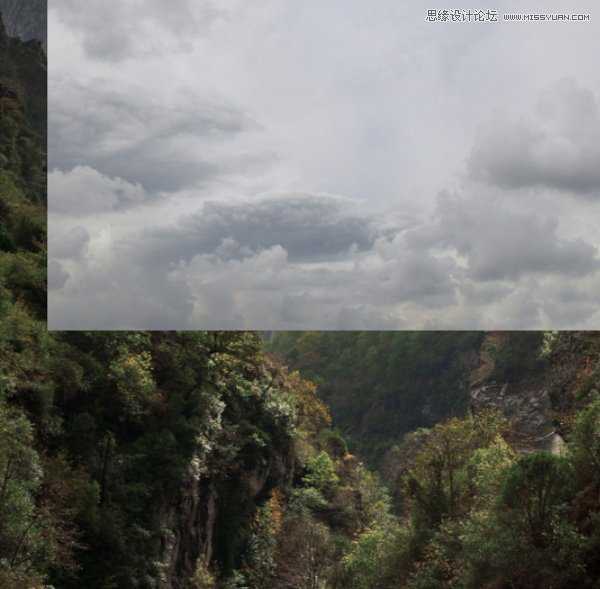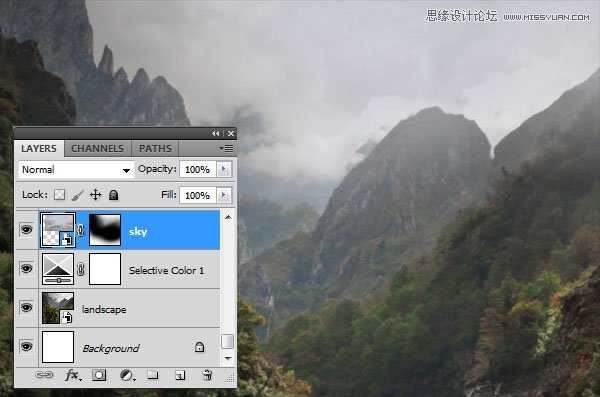Photoshop合成骑着白马的骑士在山谷中瞭望远方
(编辑:jimmy 日期: 2024/11/18 浏览:3 次 )
今天为大家分享Photoshop合成骑着白马的骑士在山谷中瞭望远方教程,这篇教程是翻译自国外大神Jenny Le的一篇教程,这篇合成作品色调十分吸引,有点古代风格,因为是国外的教程,所以界面是英文的,大家打开PS对比着一起学习吧。
效果:
在本教程中我将告诉你如何创建一个名为“鹰的土地”一个奇幻景观。
1、草绘的想法,结果照片参考 步骤1
第一步是素描你的想法去计划你要创造什么。使用手写笔,并绘制在画布上。您可以使用铅笔画在纸上,并扫描到您的计算机,如果这就是你更熟悉。我的想法是创建一个亮丽的风景中世纪的元素,通过一个飘渺的气氛覆盖和阳光照射。
我在黑色和白色做了一个草图,然后加一些颜色:
在草图中,主光源出现的场景的右上方。就在开始时就确定光源这是非常重要的,这样以后可以正确地处理。
第2步
找到体面的照片引用并不是一件容易的事。找到适当的角度,光影图像是非常重要的。
下面是我选择了下一个阶段的照片。
2.添加碱景观
步骤1
在Photoshop中,创建一个新的文件2200点ˉx2200像素,并用白色填充它。
第2步
打开景观形象。使用移动工具(V)将其拖动到我们的白色帆布,这层转换为智能对象。
第3步
去图层>新建调整图层>可选颜色,改变黄化设置
第4步
天空1图像拖动到景观的顶部。
单击第二个图标的底部图层面板遮罩添加到这一层。使用带有黑色(黑色软刷)软轮刷,以消除任何硬边,
并与背景融合顺利吧:
上一页12 3 4 5 6 7 8 下一页 阅读全文
下一篇:PS合成昏暗霞光中的森林精灵场景